การพัฒนาเว็บไซท์
 รวมบทความและหนังสืออธิบายเกี่ยวกับการพัฒนาเว็บไซท์ โดยนำเสนอวิธีใช้งานโปรแกรมต่างๆ ที่เกี่ยวข้องกับการสร้างโฮมเพจ เช่น การใช้งาน Dreamweaver ใช้งาน Joomla รวมเรื่องน่ารู้เกี่ยวกับการสร้างเว็บไซต์ ฯลฯ
รวมบทความและหนังสืออธิบายเกี่ยวกับการพัฒนาเว็บไซท์ โดยนำเสนอวิธีใช้งานโปรแกรมต่างๆ ที่เกี่ยวข้องกับการสร้างโฮมเพจ เช่น การใช้งาน Dreamweaver ใช้งาน Joomla รวมเรื่องน่ารู้เกี่ยวกับการสร้างเว็บไซต์ ฯลฯ
B. ดูข้อมูลอีเมล์ยืนยันการสมัครสมาชิก
ข้อมูลบางส่วนเกี่ยวกับการสมัครเป็นสมาชิกร้านค้า เช่น Username และ Password จะ ถูกส่งไปยังอีเมล์ ที่ได้ป้อนลงไปในการสมัครเป็นสมาชิก เผื่อลืมรหัสผ่าน บางเว็บไซด์จะต้องคลิก ยืนยันหรือ Activate เพื่อให้การสมัครมีผลสมบูรณ์
1. ผู้เขียนสมัครโดยใช้อีเมล์ของ Yahoo ก็จะเข้าไปอ่านอีเมล์ใน Yahoomail
2. คลิก Inbox กล่องจดหมาย เก็บอีเมล์ ที่ส่งเข้ามา
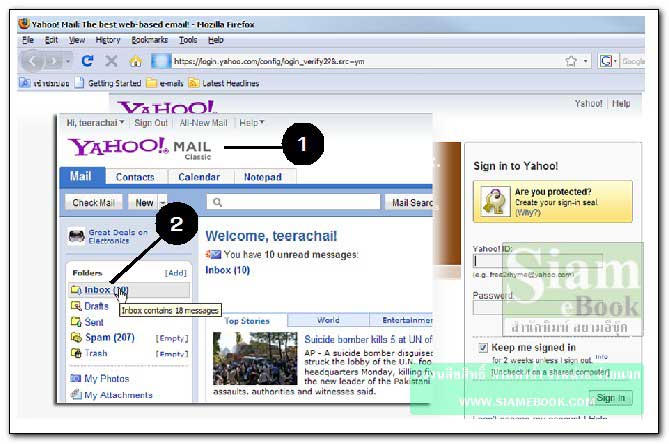
3. จะพบจดหมายที่ส่งมาจาก kcamp คลิกชื่อจดหมายไปอ่านเนื้อความข้างใน
4. เนื้อความข้างในจดหมาย มีรายชื่อผู้ใช้และรหัสผ่าน
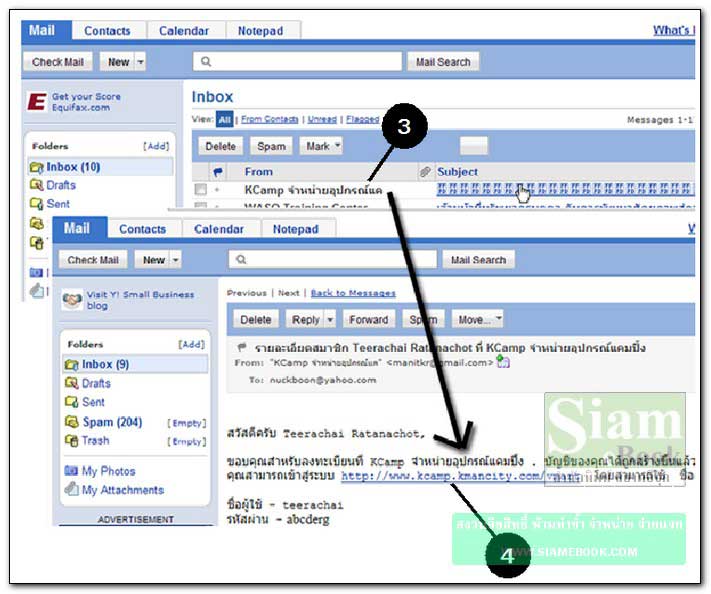
- Details
- Category: เปิดร้านค้าออนไลน์ด้วย VirtueMart
- Hits: 1108
C. ดูข้อมูลที่สมัครเป็นสมาชิกใน VirtueMart
เป็นการดูข้อมูลของผู้ที่สมัครเป็นสมาชิกของร้านค้าโดยเจ้าของร้าน ว่าสมาชิกคนนั้นเป็นใคร อยู่ที่ไหน หรืออาจเข้าไปแก้ไขข้อมูลบางอย่าง
1. คลิก ผู้ดูแลระบบ>>ผู้ใช้งาน
2. รายชื่อผู้ใช้งานเช่น teerachai ที่เพิ่งสมัครเข้ามาเป็นสมาชิก
3. คลิกที่ชื่อ ไปดูข้อมูลของสมาชิกรายนี้
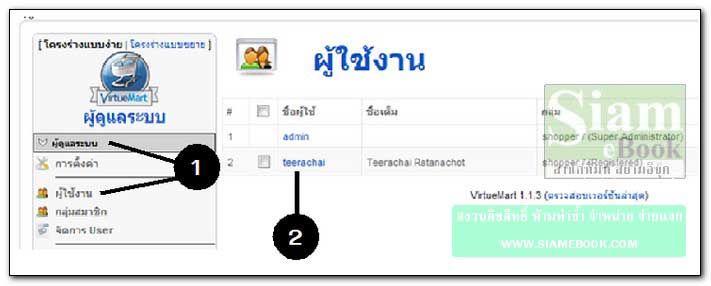
4. แก้ไขข้อมูลได้ตามต้องการ โดยจะแก้ไขได้สองส่วน คือ ข้อมูลเกี่ยวกับการเข้าใช้งาน เปลี่ยนรหัสผ่าน และข้อมูลเกี่ยวกับการเป็นสมาชิกในฐานะผู้ซื้อสินค้า
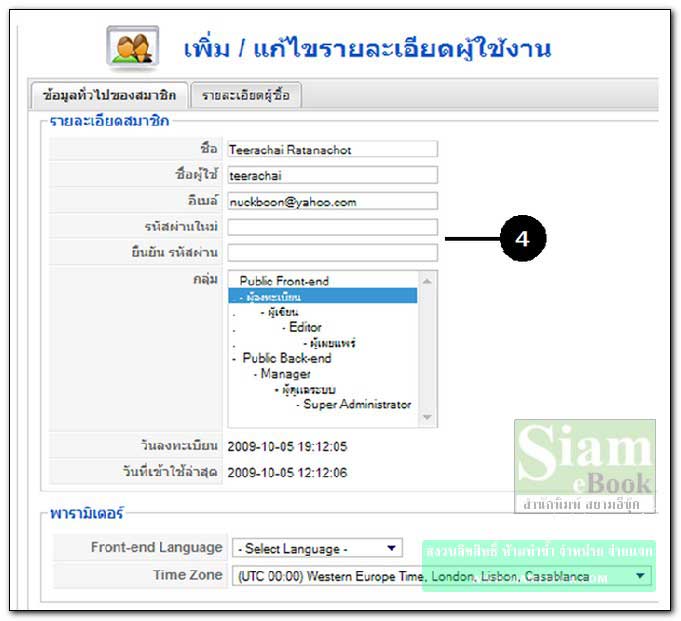
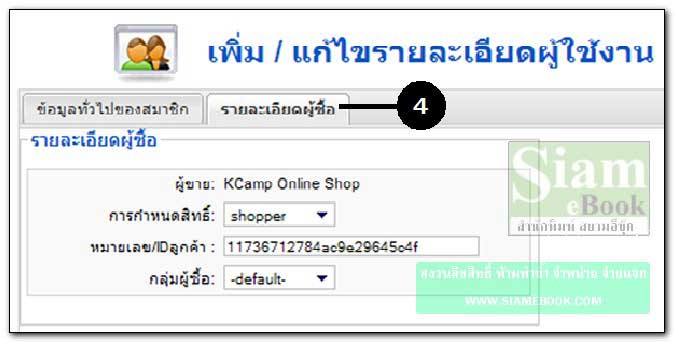
- Details
- Category: เปิดร้านค้าออนไลน์ด้วย VirtueMart
- Hits: 1070
D. ขั้นตอนการสั่งซื้อสินค้าในร้านค้าที่สร้างด้วย VirtueMart
เป็นขั้นตอนการสั่งซื้อสินค้า หลังจากได้สมัครเป็นสมาชิกของร้านเรียบร้อยแล้ว ขั้นตอนหลัก จะมี 4 ขั้นตอนด้วยกัน แต่ในการใช้งานจริง อาจลดบางขั้นตอนออกไป เพื่อให้กระชับ ไม่เสียเวลา ลูกค้ามาก
1. ล็อกอินเข้าระบบของร้านค้าในฐานะสมาชิกก่อน
2. คลิกดูสินค้าที่ต้องการ
3. ที่ตัวภาพสินค้า จะมีปุ่ม Add to cart หรือ หยิบใส่ตะกร้า เป็นการเลือกสินค้าที่เรา ต้องการซื้อนั่นเอง
4. คลิก Add to cart เพื่อเลือกสินค้าที่ต้องการซื้อ
5. คลิก View Cart เพื่อดูสินค้าในตะกร้า
6. ในตะกร้า ก็จะแสดงจำนวนสินค้าที่ได้เลือก พร้อมรวมเงินค่าสินค้าให้เรียบร้อย
7. ถ้าไม่ต้องการสินค้าใดๆ ก็คลิกรูปถังขยะ เพื่อเอาสินค้านั้นๆ ออกไปจากตะกร้า
8. เมื่อตกลงใจว่าจะซื้อสินค้า ก็คลิก ทำรายการสั่งซื้อ
9. หรือถ้ายังต้องการเลือกสินค้าอื่น ก็คลิก เลือกสินค้าต่อ
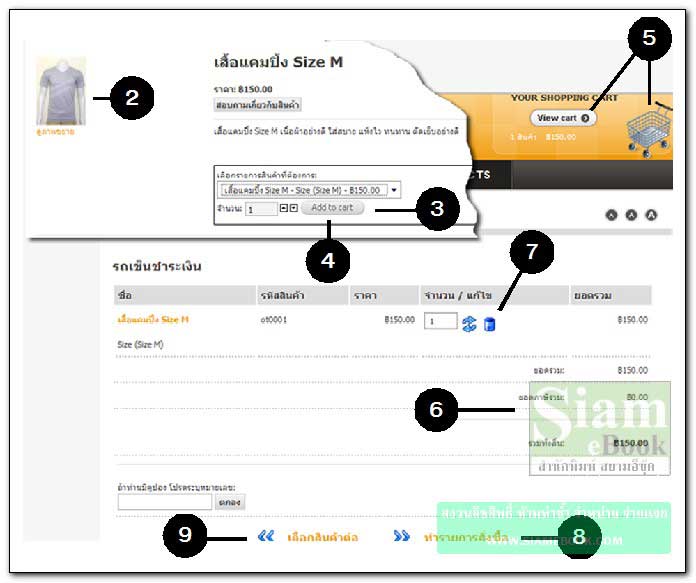
10. จะไปที่ขั้นตอน ทำรายการสั่งซื้อ แสดงข้อมูลสินค้าที่จะซื้อ ชื่อผู้รับ ถ้ามีอะไรต้อง แก้ไขปรับปรุง เช่น ได้เปลี่ยนที่อยู่ใหม่แล้ว ที่อยู่ที่ได้ป้อนไว้ เป็นที่อยู่เก่า ก็จัดการแก้ไข
11. เสร็จแล้วคลิก ถัดไป
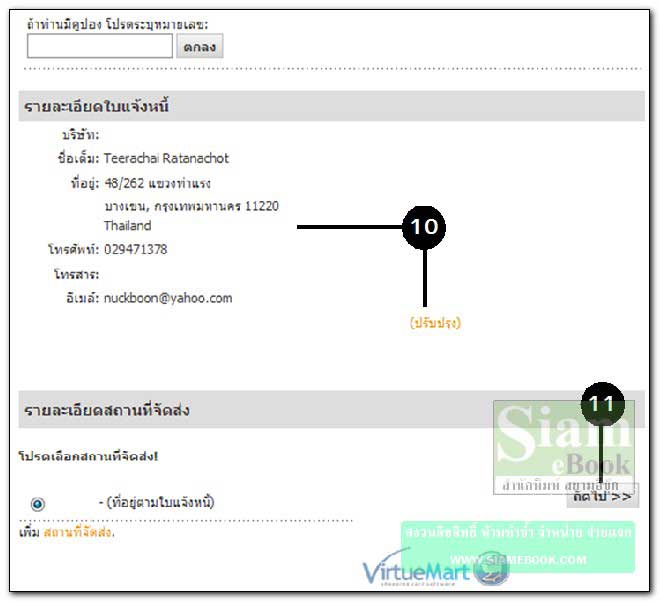
12. จะไปที่ขั้นตอนการเลือกค่าขนส่ง พร้อมกับคิดค่าขนส่งให้คลิก ถัดไป
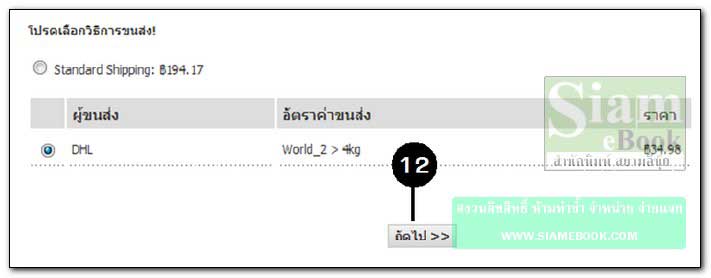
13. จะไปขั้นตอนเลือกวิธีชำระเงิน คลิกเลือกแบบ Cash or Delivery (฿2.00) ในการ ทดสอบการสั่งซื้อเลือกแบบนี้ไปก่อน ในการใช้งานจริงเราจะแก้ไขเพิ่มเติมข้อมูลเข้าไป ส่วนนี้จะ เป็นข้อมูลตัวอย่างที่โปรแกรมได้สร้างไว้เท่านั้น
14. คลิก ถัดไป
15. ไปขั้นตอนยืนยันการสั่งซื้อ คลิก ยืนยันการสั่งซื้อ
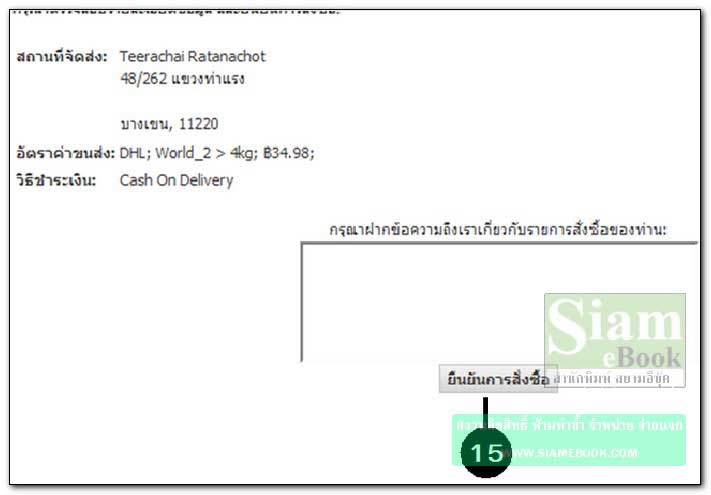
16. ขั้นตอนสุดท้าย จะแจ้งว่าได้ส่งข้อมูลไปเรียบร้อยแล้ว

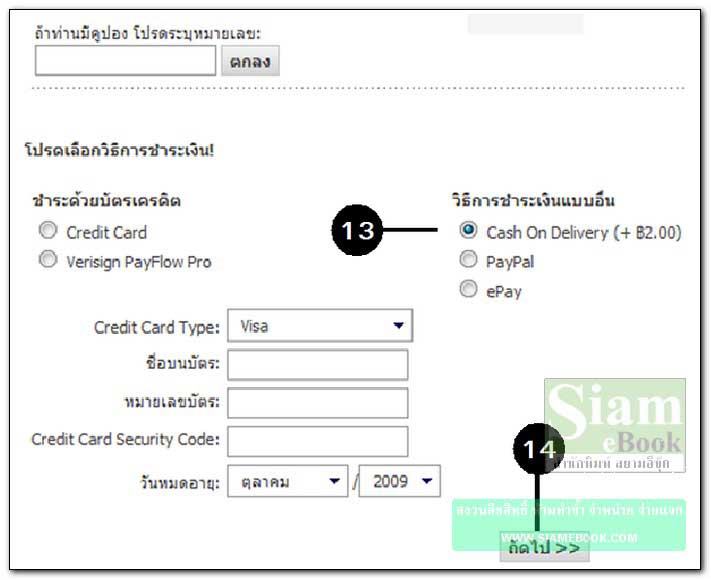
วิธีการสั่งซื้อดูซับซ้อนหลายขั้นตอน ซึ่งทำออกมาเพื่อให้รองรับการใช้งานทุกแบบ ร้าน เล็กๆ ไม่มีอะไรมากนัก อาจยกเลิกระบบการชำระเงินแบบนี้ ร้านค้าขนาดใหญ่ระบบงานค่อนข้าง ซับซ้อน ก็เปิดใช้งานคุณสมบัติต่างๆ ให้ครบเครื่อง
การบันทึกข้อมูลการใช้งานอย่างละเอียดแบบนี้ ก็จะสามารถตรวจสอบข้อมูลในภายหลัง ได้ ทางร้านก็จะรู้ว่าลูกค้าเคยสั่งสินค้าอะไรไปบ้าง ลูกค้าเองก็เช่นกัน
- Details
- Category: เปิดร้านค้าออนไลน์ด้วย VirtueMart
- Hits: 1513
ปรับแต่งขั้นตอนการสั่งซื้อให้เหมาะสม
ขั้นตอนการสั่งซื้อจะมีอยู่ 4 ส่วนด้วยกัน อาจลดบางขั้นตอน เหลือให้น้อยที่สุด เพื่อความ สะดวกของลูกค้า
1. ขั้นตอน เลือกสถานที่จัดส่ง ปกติจะใช้ที่อยู่ของสมาชิกที่ลงทะเบียนไว้
2. ขั้นตอน เลือกวิธีการขนส่ง ขั้นตอนนี้อาจยกเลิกกรณีที่เป็นการซื้อขายในประเทศโดยจะ ใช้วิธีนัดแนะวันเวลาให้ลูกค้าไปรับสินค้า หรือส่งโดยพนักงานขับรถส่งของก็ได้
3. ขั้นตอนเลือกวิธีชำระเงิน เป็นขั้นตอนบังคับ ยกเลิกไม่ได้ แต่ปรับแต่งได้
4. ขั้นตอน ยืนยันการสั่งซื้อ เป็นขั้นตอนบังคับเช่นกัน ยกเลิกไม่ได้
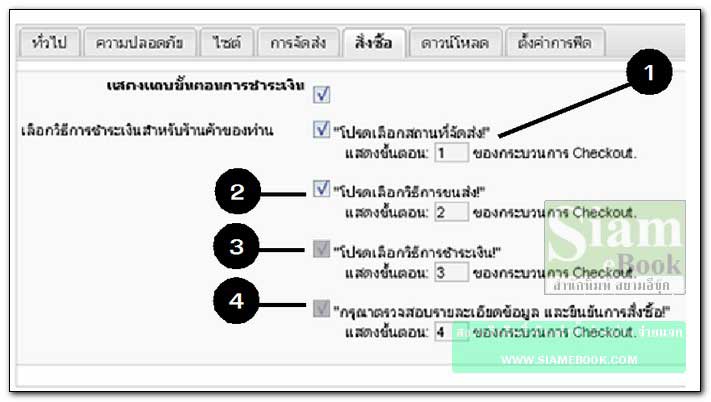
ตัวอย่างการปรับแต่งขั้นตอนการสั่งซื้อแบบต่างๆ
ดูการตั้งค่าขั้นตอนการสั่งซื้อ
1. คลิก ผู้ดูแลระบบ>>การตั้งค่า
2. คลิกแท็ป สั่งซื้อ
3. คลิกติ๊กถูกเพื่อเลือก หรือเอาถูกออกเพื่อไม่เลือกขั้นตอนใดๆ
4. คลิก บันทึก
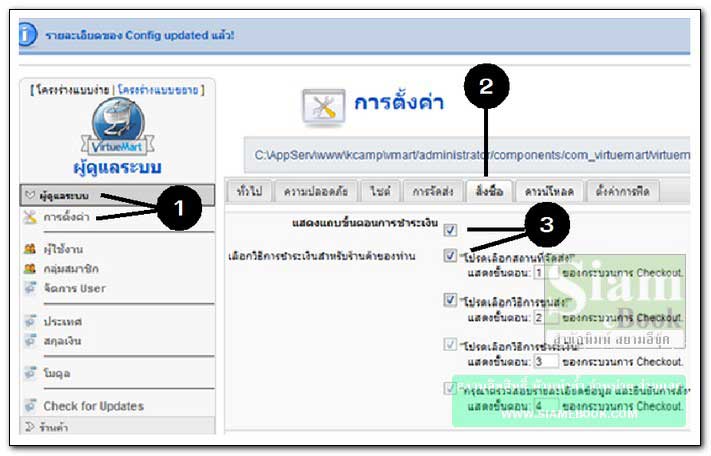
- Details
- Category: เปิดร้านค้าออนไลน์ด้วย VirtueMart
- Hits: 1199
การใช้งานฟรีเว็บไซต์ hostinger.in.th Article Count: 9
รวมบทความสอนใช้งาน Joomla 3.x Article Count: 55
รวมบทความสอนใช้งาน Joomla 2.5 Article Count: 39
สร้างเว็บไซต์ร้านค้า Amazon aStore ด้วย Joomla1.5x Article Count: 41
รวมการใช้งานเว็บไซต์ Hostgator Article Count: 1
การใช้งานฟรีเว็บไซต์ Article Count: 1
สอนใช้ DirectAdmin Article Count: 3
โดเมนเว็บไซต์และเว็บโฮสติ้ง Article Count: 11
สร้างเว็บบล็อกฟรีด้วย blogger Article Count: 7
บทความสอนใช้งาน Joomla 1.7 Article Count: 16
จำลองเครื่องเป็นเว็บเซิร์ฟเวอร์ด้วย Appserv Article Count: 4
สร้างเว็บบอร์ด SMF 2.0 Article Count: 10
คู่มือ phpBB Article Count: 40
คุ่มือใช้งานและสร้างเว็บบอร์ด SMF Article Count: 9
สอนใช้งาน Wordpress Article Count: 58
มือใหม่เจาะลึก Joomla! Article Count: 232
เปิดร้านค้าออนไลน์ด้วย VirtueMart Article Count: 175
แจกฟรีเว็บไซต์ใช้งาน Dreamweaver CS3 Article Count: 192
คู่มือสร้างเว็บไซต์สำเร็จรูปด้วย PHP- NUKE Article Count: 112
การสร้างเว็บไซต์เบื้องต้น Article Count: 9
Upgrade Joomla 1.5/2.5 to Joomla 3 Article Count: 7
สร้างเว็บบล็อกด้วย Joomla 3 Article Count: 39
WordPress 4 Article Count: 10
Workshop ทำบล็อกฟรี Blogger Article Count: 34
ทำเว็บไซต์ร้านค้าออนไลน์ Article Count: 2
Moodle Article Count: 2
สอนสร้างเว็บ Joomla 3.5 Article Count: 3
joomla 3.6 Article Count: 12
การเขียนบทความ ขายบทความ Article Count: 7
สอนทำเว็บด้วย joomla 3.7 Article Count: 11
สร้างบล็อกฟรี WordPress.com Article Count: 2
ทำเว็บด้วย html Article Count: 2
XAMPP เว็บเซิร์ฟเวอร์ Article Count: 7
จับหนังสือไปทำบล็อกฟรี Blogger Article Count: 6
สอนใช้ Joomla 3.8 Article Count: 12
WordPress 5 Article Count: 3
Page 138 of 297


